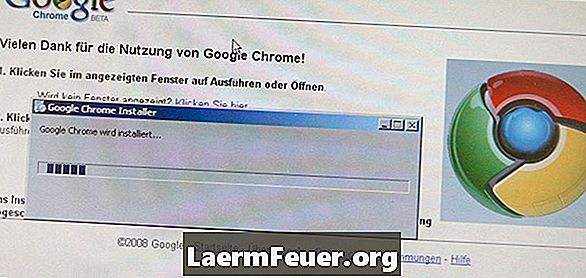
콘텐츠
오류 메시지 "오, 안돼!" Chrome 브라우저의 웹 페이지 작동이 중지되었음을 나타냅니다. "새로 고침"단추를 클릭하거나 다른 웹 페이지로 이동하면이 오류를 해결할 수 있지만 "아, 안돼!" 모든 웹 페이지에 Google 크롬이 표시되면 더 복잡한 문제가 발생할 수 있습니다. 이 문제를 해결하려면 Chrome 확장 프로그램을 하나씩 끄고 바이러스 백신 소프트웨어를 일시적으로 사용 중지하고 시스템을 검사 한 다음 오류가 지속되면 Chrome 사용자 프로필을 다시 작성하십시오.
지침
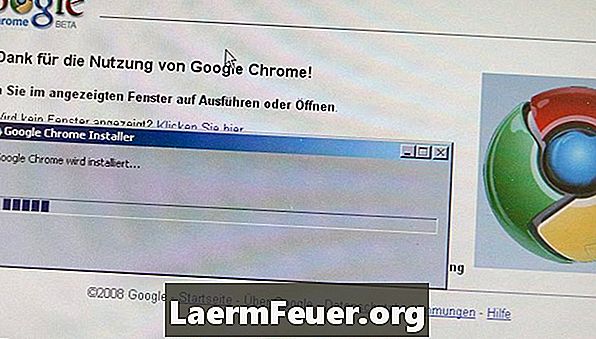
-
Chrome 확장 프로그램을 사용 중지합니다. 확장 프로그램 오류로 인해 '오, 안돼!'라는 메시지가 표시 될 수 있습니다. Chrome 창의 오른쪽 상단에있는 공구 모양 아이콘을 클릭하고 '도구'위에 마우스를 올려 놓고 메뉴가 열리면 '확장 프로그램'을 클릭합니다. 각 확장 아래에있는 "사용 안 함"단추를 클릭 한 다음 확장 창을 닫습니다. 오류 "Ah, no!"가 표시되면 웹 페이지를 열어보십시오. 확장 기능 중 하나가 문제의 원인입니다. 확장 프로그램을 한 번에 하나씩 다시 활성화하고 각 확장 프로그램을 허용 한 후 웹 페이지를 엽니 다. 오류의 원인이되는 확장 프로그램을 찾으면 "제거"버튼을 클릭하십시오.
-
바이러스 백신 및 방화벽을 일시적으로 끕니다. 일부 맬웨어 방지 프로그램은 Google 크롬과 충돌하여 "아, 아니!"라는 메시지를 유발할 수 있습니다. 웹 페이지를로드하려고하면 나타납니다. 문제를 해결하기 위해 바이러스 백신이나 방화벽을 사용하지 않으면 프로그램을 제거하고 다른 맬웨어 방지 소프트웨어를 설치하십시오.
-
컴퓨터를 맬웨어로부터 검사하십시오. 바이러스 및 기타 악성 소프트웨어가 Chrome의 인터넷 액세스를 방해 할 수 있습니다. AVG Free, Microsoft Security Essentials 또는 ESET NOD32와 같은 악성 프로그램을 다운로드하여 설치 한 다음 전체 시스템 검사를 실행하십시오.
-
새 사용자 프로필을 만듭니다. 다른 해결책이 없으면 Chrome 사용자 프로필이 손상되었을 수 있습니다. Chrome을 종료 한 다음 시작 메뉴를 열고 '컴퓨터'를 클릭하십시오. 주소 표시 줄에 "% localappdata %"를 따옴표없이 입력하고 "Enter"를 누릅니다. 'Google'폴더를 연 다음 'Chrome'과 'User Data'를 두 번 클릭하십시오. "백업"폴더를 마우스 오른쪽 버튼으로 클릭하고 옵션 메뉴에서 "이름 바꾸기"를 선택하십시오. '기본 백업'을 입력하고 'Enter'를 누른 다음 Chrome을 다시 시작하여 새 사용자 프로필을 만드십시오.
공지 사항
- 새 Chrome 사용자 프로필을 만들면 즐겨 찾는 사이트 및 기타 맞춤 설정이 모두 삭제됩니다.